win7的系统自带功能强大,包括支持硬件优化,很多用户在使用大型软件或者游戏的时候,会觉得系统运行不够畅快,我们可以通过系统给硬件加速解决这个问题,那win7硬件加速设置在哪?
win7硬件加速设置方法
1、右击桌面空白处,选择菜单中的“屏幕分辩率”选项,在窗口中点击右下角的“高级设置”选项。
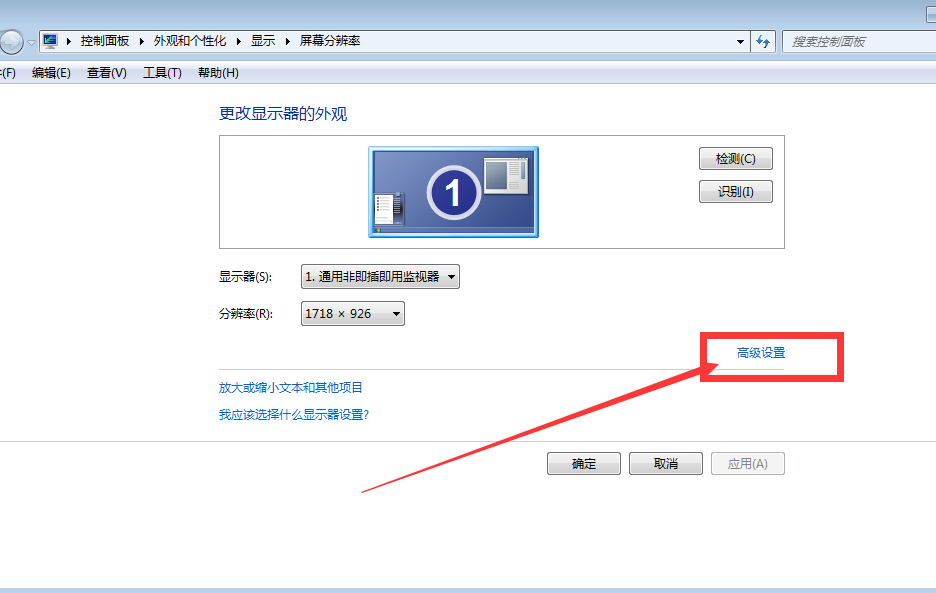
2、进入面板以后,点击菜单栏中的“疑难解答”选项,点击界面上的“更改设置”选项。
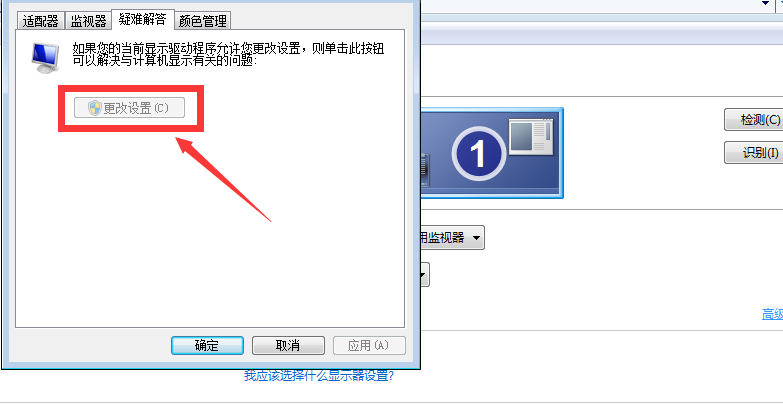
3、点击“更改设置”选项以后。在弹出的新面板中将硬件加速设置为自己需要的程度即可。
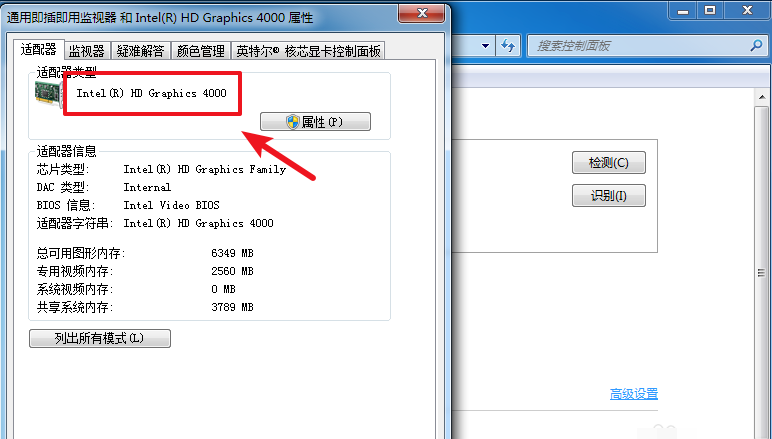
4、注意:硬件加速不是所有显卡都可以,独立显卡“A卡”和“N卡”都可以设置,只有集显无法进行设置。
Win7系统如何启用显卡硬件加速
导语:为了提高显卡的`最大效能,我们应该启用显卡硬件加速,我们应该怎么知道有没有启用显卡硬件加速呢?如果没有,应该怎么启用硬件加速呢?我为大家一一解答吧!
现在的电脑中,显示卡都已经有一定的效能水准,但有时在执行影音或游戏画面时仍然不太流畅,极可能是因为未启用显示卡的硬件加速功能,导致显示卡未完全发挥效能,因此建议开启硬件加速。首先我们应该检测一下是否开启了显卡硬件加速:
1.按下“win+R”键来,在弹出的文本框里输入“dxdiag”
2.接着就会弹出下面的界面,通过查看就可以知道显卡硬件有么有加速了
3.如果没有开启显卡硬件加速,那么就在桌面右键选择“屏幕分辨率”,
4.接着点击“高级设置”
5.切换到"疑难解答",将“硬件加速”滑杆拉到最右边的“完全“即可。
教程就结束了,希望没有开启显卡硬件加速的童鞋可以去试试,提升电脑显卡的最大性能。
win7显卡硬件加速怎么开启
1、在桌面上右单击,然后选择最后一项:个性化;
2、进入个性化窗口之后,选择左侧下面的“显示”,进入“显示”窗口之后单击左侧的“调整分辨率”;
3、完成第二步之后,在屏幕分辨率窗口单击右下角的“高级设置”;
4、完成第三步之后,就进入了“通用即插即用显示器属性”窗口,在该窗口中选择“疑难解答”选项卡,在疑难解答项下,单击“更改设置”按钮,然后在新窗口中,把那个滑轮拉倒最右边,如图,最后点击“确定”按钮,这样就完成了。
win7硬件加速怎么设置
1.在win7桌面然后随意点击桌面的空白处在弹出的菜单栏上选择【个性化】弹出了个性化窗口.
2.在弹出的窗口上找到“显示”按钮点击它然后在继续下一窗口上点击【调整分辨率】按钮.
3.最后打开了屏幕分辨率窗口了然后我们可以在上面设置分辨率大小不过现在我们说的不是分辨率的问题继续点击打开【高级设置】按钮.
4.现在弹出了一个新的小窗口在上面切换到【疑难解答】选项卡然后窗口上点击【更改设置】按钮即可打开硬件加速窗口通过调整滑块来对硬件进行加速了如图所示 。只需将滑块拖到“无”就行了。
相关推荐:
GMK NucBox 10 迷你主机发布:搭载 AMD R7 5800U,蓝色外壳,510 美元
e平台3.0首车 比亚迪海豚11月狂卖2.6万台:欧拉好猫彻底被打趴
新能源汽车“国补”将退场,上汽名爵 MG MULAN 支持限时保价
Win7远程连接提示出现身份验证错误要求的函数不受支持怎么办?
新西兰将出台新法律,强制向谷歌和 Meta 收取“本地新闻钱
声明:《Win7硬件加速在哪?win7系统硬件加速设置》一文由排行榜大全(佚名 )网友供稿,版权归原作者本人所有,转载请注明出处。如果您对文章有异议,可在反馈入口提交处理!
